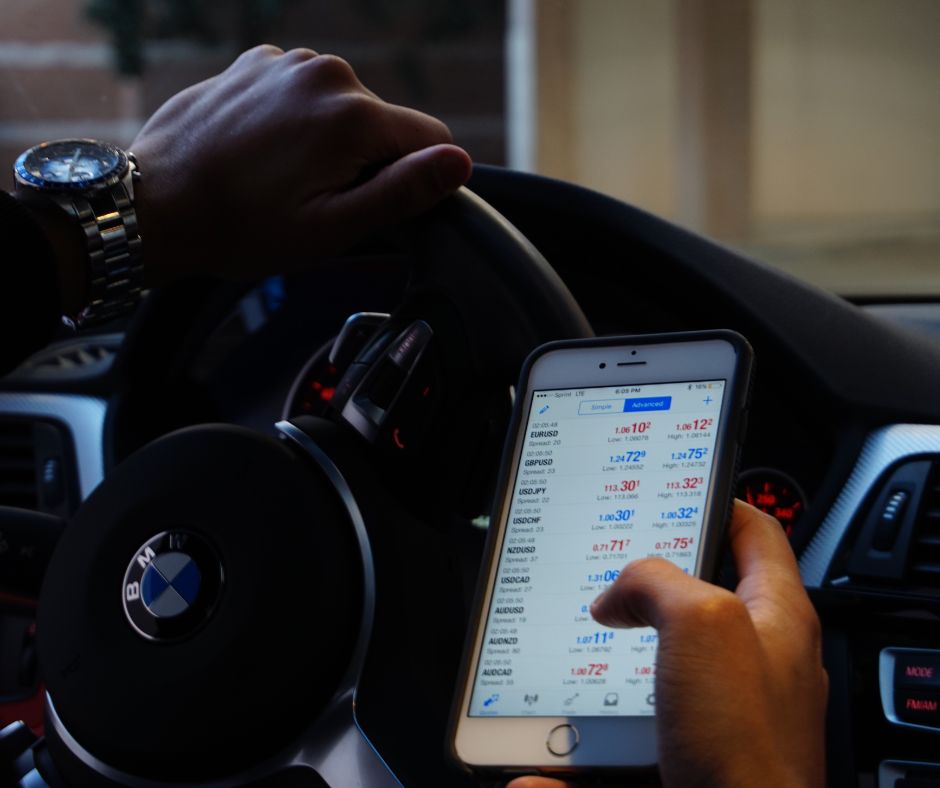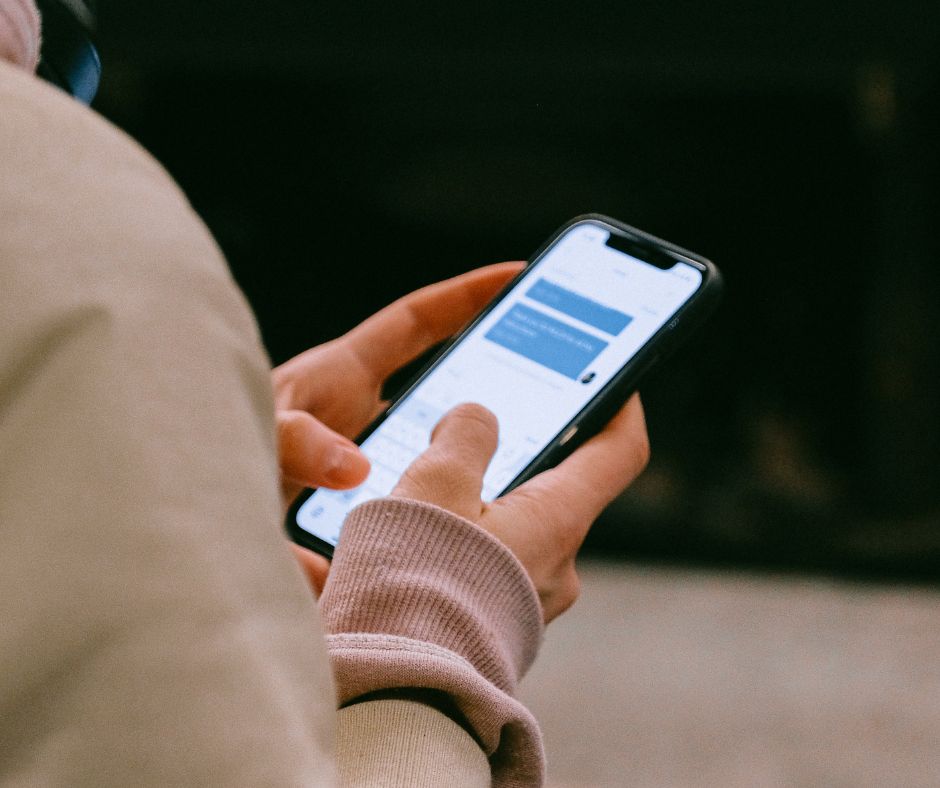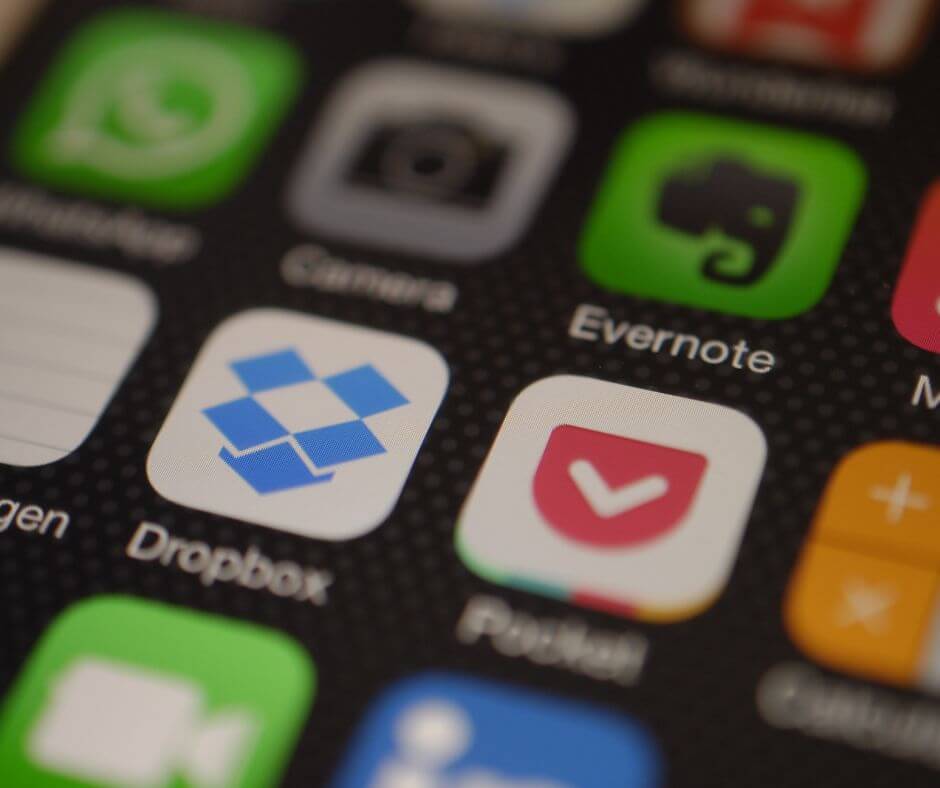
Con el tiempo, tu iPhone puede volverse más lento debido al almacenamiento de archivos innecesarios, aplicaciones en segundo plano y configuraciones que afectan su rendimiento. Sin embargo, no es necesario restaurarlo de fábrica para solucionar estos problemas. A continuación, te mostramos una guía paso a paso para mejorar la velocidad y eficiencia de tu dispositivo sin necesidad de una restauración completa.
1. Cierra aplicaciones en segundo plano
Las aplicaciones que se ejecutan en segundo plano pueden consumir recursos importantes del sistema. Para cerrarlas:
- Desliza hacia arriba desde la parte inferior de la pantalla y mantén presionado (en modelos con Face ID) o presiona dos veces el botón de inicio (en modelos con Touch ID).
- Desliza hacia arriba las aplicaciones que no estés utilizando para cerrarlas.
2. Libera espacio de almacenamiento
Un almacenamiento casi lleno puede afectar el rendimiento de tu iPhone. Para liberar espacio:
- Ve a Configuración > General > Almacenamiento del iPhone.
- Elimina aplicaciones que no uses.
- Borra fotos y videos innecesarios o súbelos a iCloud.
- Vacía la caché de aplicaciones como Safari, WhatsApp y redes sociales.
3. Desactiva actualizaciones automáticas
Las actualizaciones automáticas pueden consumir recursos y ralentizar el dispositivo. Para desactivarlas:
- Ve a Configuración > App Store.
- Desactiva Descargas automáticas y Actualizaciones automáticas.
4. Reduce los efectos visuales
Los efectos visuales, aunque atractivos, pueden consumir recursos innecesarios. Para reducirlos:
- Ve a Configuración > Accesibilidad > Movimiento y activa Reducir movimiento.
- En Configuración > Fondo de pantalla, elige un fondo estático en lugar de animado.
5. Reinicia el iPhone periódicamente
Reiniciar tu iPhone ayuda a liberar memoria y cerrar procesos en segundo plano. Para hacerlo:
- Mantén presionado el botón de encendido y desliza para apagar.
- Espera unos segundos y vuelve a encenderlo.
6. Actualiza iOS y aplicaciones
Mantener el sistema operativo y las aplicaciones actualizados mejora el rendimiento y la seguridad de tu dispositivo. Para actualizar:
- Ve a Configuración > General > Actualización de software.
- Si hay una nueva versión disponible, instálala.
7. Desactiva la actualización en segundo plano
Las aplicaciones que actualizan contenido en segundo plano pueden afectar el rendimiento. Para desactivar esta opción:
- Ve a Configuración > General > Actualización en segundo plano.
- Desactiva esta opción o selecciona Wi-Fi en lugar de Wi-Fi y datos móviles.
Conclusión
Siguiendo estos pasos, puedes mejorar el rendimiento de tu iPhone sin necesidad de restaurarlo de fábrica. Cerrar aplicaciones innecesarias, liberar espacio, reducir efectos visuales y desactivar funciones que consumen muchos recursos contribuirán a que tu dispositivo funcione de manera más eficiente. Con un mantenimiento regular, tu iPhone se mantendrá ágil y funcional por más tiempo. ¡Hazlo ahora y disfruta de un rendimiento como el primer día! 🌟
Cómo hacer que tu iPhone sea más seguro contra robos en CDMX
Serviphone ¿Cómo hacer que tu iPhone sea más seguro contra robos? Ver más ¿Te preocupa la seguridad de tu iPhone? La Ciudad …
Cómo activar y personalizar los accesos directos en iPhone para mayor productividad
Serviphone ¿Cómo activar y personalizar los accesos directos en iPhone para mayor productividad? Ver más ¿Quieres mejorar tu productividad en iPhone? Los …
Cómo solucionar errores en la calibración del Touch ID en iPhone
Serviphone Soluciona errores en la calibración del Touch ID de tu iPhone Ver más Si tu iPhone no reconoce tus huellas digitales …
Cómo limpiar el sensor de proximidad de tu iPhone sin dañarlo
Serviphone ¿Cómo limpiar el sensor de proximidad de tu iPhone sin dañarla? Ver más El sensor de proximidad es un componente esencial …
Cómo hacer que tu iPhone sea más seguro contra robos en CDMX
Serviphone ¿Cómo hacer que tu iPhone sea más seguro contra robos? Ver más ¿Te preocupa la seguridad de tu iPhone? La Ciudad …
Cómo activar y personalizar los accesos directos en iPhone para mayor productividad
Serviphone ¿Cómo activar y personalizar los accesos directos en iPhone para mayor productividad? Ver más ¿Quieres mejorar tu productividad en iPhone? Los …
Cómo solucionar errores en la calibración del Touch ID en iPhone
Serviphone Soluciona errores en la calibración del Touch ID de tu iPhone Ver más Si tu iPhone no reconoce tus huellas digitales …
Cómo limpiar el sensor de proximidad de tu iPhone sin dañarlo
Serviphone ¿Cómo limpiar el sensor de proximidad de tu iPhone sin dañarla? Ver más El sensor de proximidad es un componente esencial …
Cómo hacer que tu iPhone sea más seguro contra robos en CDMX
Serviphone ¿Cómo hacer que tu iPhone sea más seguro contra robos? Ver más ¿Te preocupa la seguridad de tu iPhone? La Ciudad …
Cómo activar y personalizar los accesos directos en iPhone para mayor productividad
Serviphone ¿Cómo activar y personalizar los accesos directos en iPhone para mayor productividad? Ver más ¿Quieres mejorar tu productividad en iPhone? Los …
Cómo solucionar errores en la calibración del Touch ID en iPhone
Serviphone Soluciona errores en la calibración del Touch ID de tu iPhone Ver más Si tu iPhone no reconoce tus huellas digitales …
Cómo limpiar el sensor de proximidad de tu iPhone sin dañarlo
Serviphone ¿Cómo limpiar el sensor de proximidad de tu iPhone sin dañarla? Ver más El sensor de proximidad es un componente esencial …